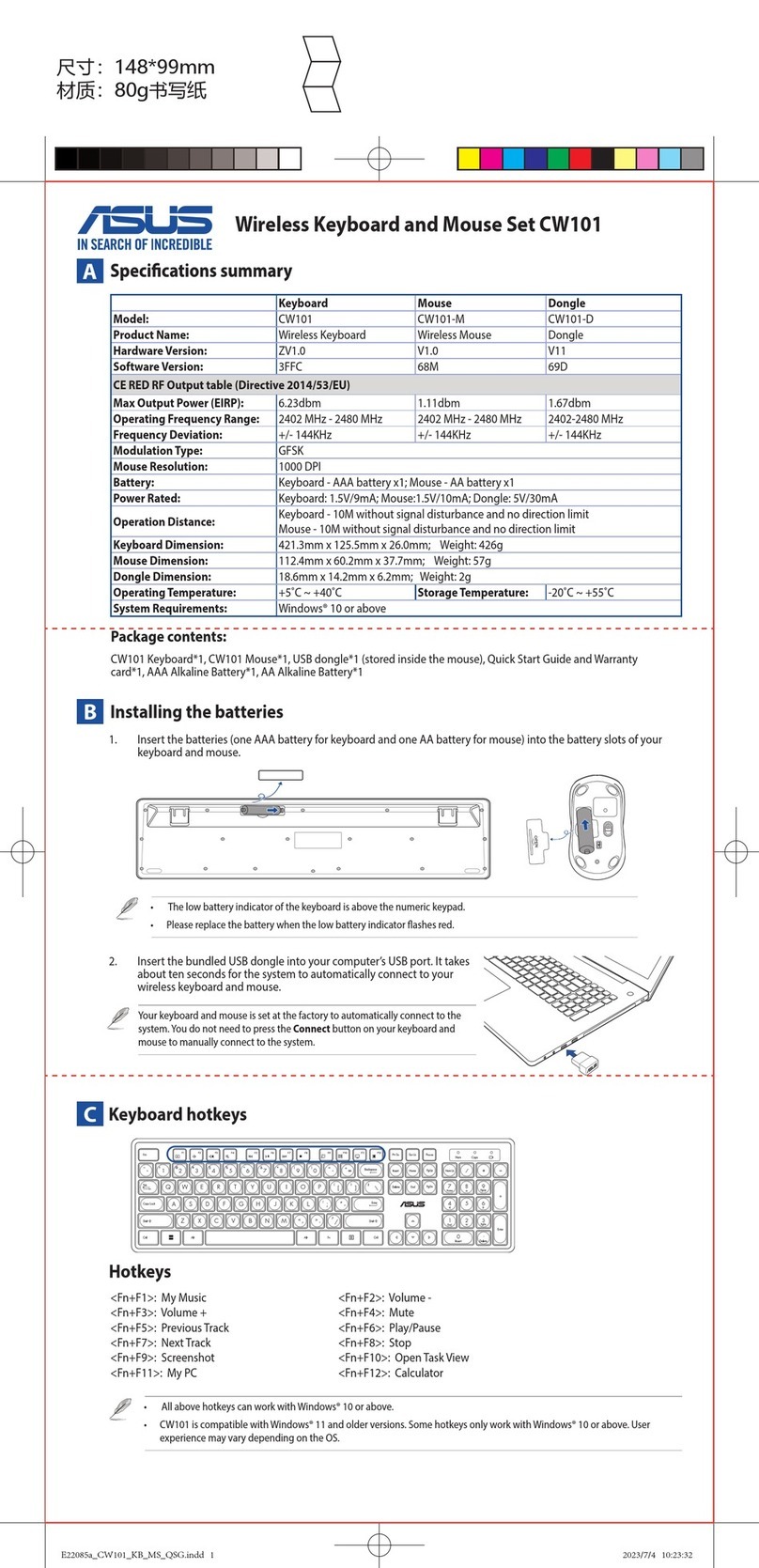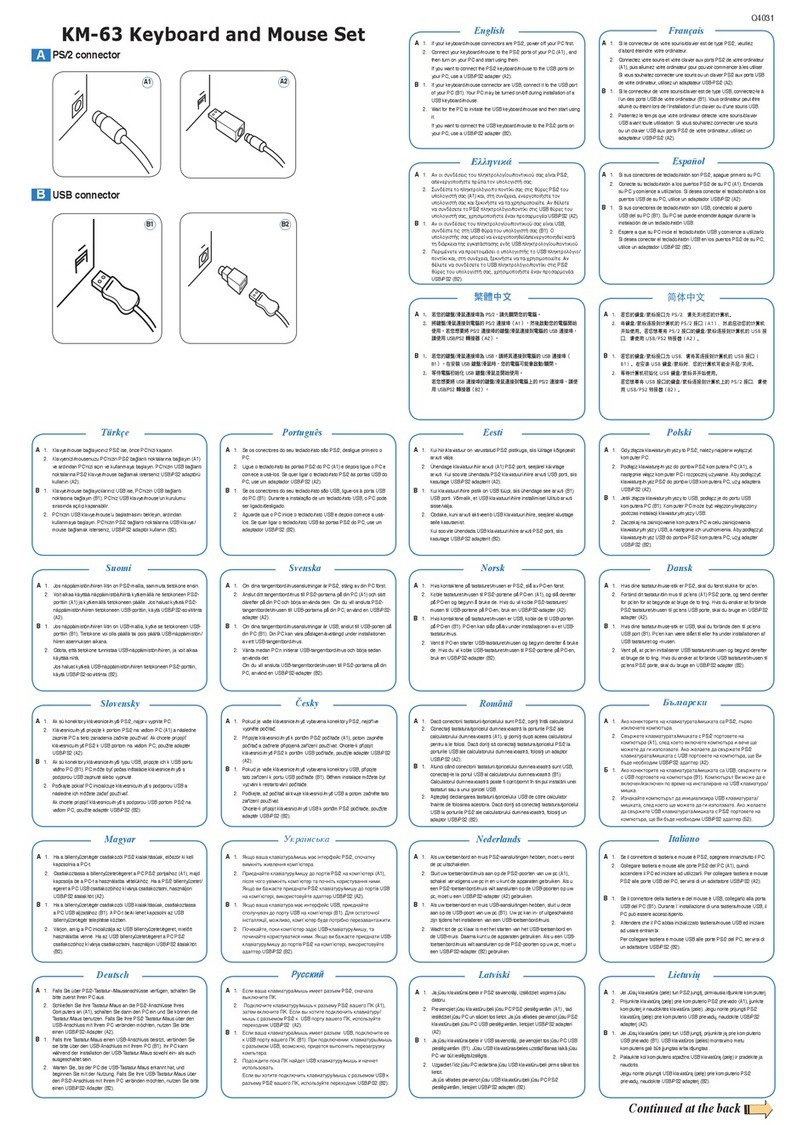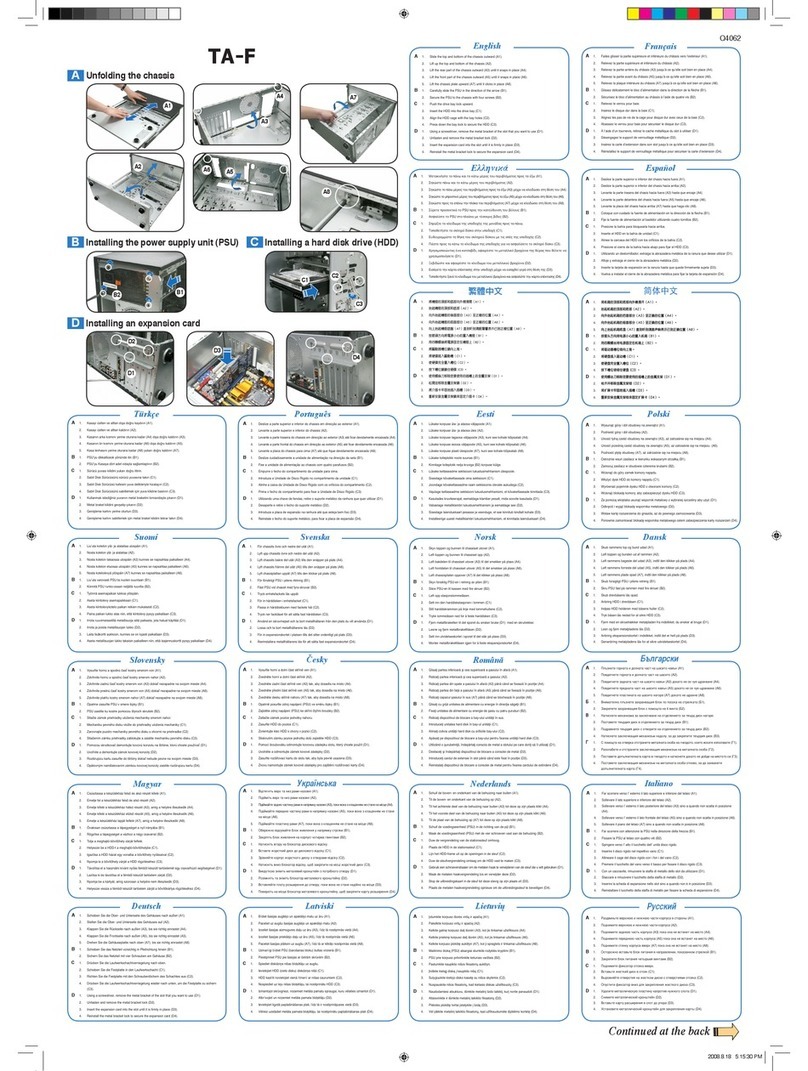APillerin takılması
1. AAA pillerin her ikisini de klavye ve mouse'un pil yuvalarına takın.
2. Ürünle birlikte verilen USB donanım kilidini bilgisayarınızın USB bağlantı noktasına takın. Sistemin kablosuz klavye ve mouse'a otomatik olarak
bağlanması yaklaşık on saniye sürer.
Klavye ve mouse'unuz fabrikada sisteme otomatik olarak bağlanacak şekilde ayarlanmıştır. Sisteme bağlanmak için klavye ve mouse'unuz
üzerindeki Connect (Bağlan) düğmesine basmanıza gerek yoktur.
BKlavye kısayol ve işlev tuşları
Eee Klavye ve Fare işlevlerini Windows® 2000 / XP / Vista / 7 destekler.
Kısayol tuşları
1. Caps Lock (Büyük Harf Kilidi) tuşu 4. Dur 7. Önceki parça 10. İşlev tuşuİşlev tuşu
2. Number Lock (Sayı Kilidi) tuşu 5. Sonraki parça 8. Menü başlatıcıNumber Lock (Sayı Kilidi) tuşu 5. Sonraki parça 8. Menü başlatıcı5. Sonraki parça 8. Menü başlatıcıMenü başlatıcı
3. Scroll Lock (Kaydırma Kilidi) tuşu 6. Oynat/duraklat 9. Başlat tuşuScroll Lock (Kaydırma Kilidi) tuşu 6. Oynat/duraklat 9. Başlat tuşu6. Oynat/duraklat 9. Başlat tuşuOynat/duraklat 9. Başlat tuşu9. Başlat tuşuBaşlat tuşu
CKlavye ve mouse ekran simgeleri
• Yardım CD'sinden sürücüyü kurduktan sonra, ekran modları Windows
®
görev çubuğunda belirir.
• Caps Lock (Büyük Harf Kilidi) simgesi: Caps Lock (Büyük Harf Kilidi) işlevi açıldığında, yeşile döner.
• Num Lock (Sayı Kilidi) simgesi: Number Lock (Sayı Kilidi) işlevi açıldığında, yeşile döner.
• Scroll Lock (Kaydırma Kilidi) simgesi: Scroll Lock (Kaydırma Kilidi) işlevi açıldığında, yeşile döner.
• Klavye pil durumu gösterge simgesi: Klavyenizdeki bir tuşa basıldığında bu simge yanarsa, bu pillerin gücünün azaldığına ve değiştirilmesi
gerektiğine işaret etmektedir.
• Mouse pil durumu gösterge simgesi: Mouse'nuzu kullanırken bu simge yanarsa, bu pillerin gücünün azaldığına ve değiştirilmesi gerektiğine işaret
etmektedir.
İşlev tuşları
• <Fn + F1>:Uyku modu • <Fn + F5>: Parlaklık azalt • <Fn + F7>: LCD açık/kapalı • <Fn + F11>: Ses azalt
• <Fn + F2>: WiFi açma/kapam • <Fn + F6>: Parlaklık artır • <Fn + F10>:Sessiz • <Fn + F12>: Ses artır
1. Вставьтедваэлементапитания(типАААдляклавиатурыитипААдлямыши)вбатарейныеотсекиклавиатурыимыши.
2. ВставьтепоставляемыйвкомплектеприемниквUSBпортВашегокомпьютера.Автоматическоеподключениебеспроводнойклавиатурыи
мышизайметоколодесятисекунд.
Клавиатураимышьустанавливаетсяназаводе-изготовителедляавтоматическогоподключенияксистеме.Вамненужнонажимать
кнопкунаклавиатуреилимышидляподключенияксистемевручную.
• Послеустановкидрайвераскомпакт-дискавпанелизадачWindowsпоявятсяиконки.
• :СтановитсязеленойпривключениифункцииCapsLock.
• :СтановитсязеленойпривключениифункцииNumberLock.
• :СтановитсязеленойпривключениифункцииScrollLock.
• :Еслиэтаиконказагораетсяпринажатииклавишинаклавиатуре,этоозначает,чтоэлементыпитания'сели'
идолжныбытьзаменены.
• :Еслиэтаиконказагораетсяприиспользованиимыши,этоозначает,чтоэлементыпитания'сели'идолжныбыть
заменены.
•<>:Спящийрежим•<>:Включение/отключениебеспроводнойсети•<>:Уменьшениеяркости
•<>:Увеличениеяркости•<>:Включение/отключениеLCD•<>:Отключениезвука
•<>:Уменьшениегромкости•<>:Увеличениегромкости
ФункцииклавиатурыимышиподдерживаютсявОСWindows2000/XP/Vista/7.
1.КлавишаCapsLock 4.Стоп 7.Предыдущаядорожка 10.Функциональнаяклавиша
2.КлавишаNumLock 5.Следующаядорожка 8.Запускменю
3.КлавишаScrollLock 6.Воспроизведение/Пауза9.КлавишаПуск
Українська
Русский
Türkçe
China RoHS EFUP
Labelling - 10 Years
C-Tick Mark
Federal Communications Commission Statement
This device complies with Part 15 of the FCC Rules. Operation is subject to the
following two conditions:
1. This device may not cause harmful interference.
2. This device must accept any interference received, including interference that
may cause undesired operation.
WARNING: Use only shielded cables to connect I/O devices to this
equipment. You are cautioned that changes or modications not expressly
approved by the party responsible for compliance could void your authority to
operate the equipment.
CAUTION! AVOID PROLONGED USE OF THE KEYBOARD WITHOUT
BREAKS. Take regular breaks and keep a good posture. Consult your physician
promptly if you notice any lost of motion or pain in your wrist when using the
keyboard.
CE Mark Warning
This is a Class B product, in a domestic environment, this product may cause radio
interference, in which case the user may be required to take adequate measures.
REACH
Complying with the REACH (Registration, Evaluation, Authorisation, and Restriction
of Chemicals) regulatory framework, we published the chemical substances in our
products at ASUS REACH website at http://csr.asus.com/english/REACH.htm
CAUTION! DO NOT throw the external hard drive in municipal waste. This
product has been designed to enable proper reuse of parts and recycling. This
symbol of the crossed out wheeled bin indicates that the product (electrical
and electronic equipment) should not be placed in municipal waste. Check
local regulations for disposal of electronic products.
Manufacturer
ASUSTeK Computer Inc.
Tel: +886-2-2894-3447
Address: No. 150, LI-DE RD., PEITOU, TAIPEI 112, TAIWAN
Authorised representative in Europe
ASUS Computer GmbH
Address: HARKORT STR. 21-23, 40880 RATINGEN, GERMANY
Authorised distributors in Turkey
BOGAZICI BIL GISAYAR SAN. VE TIC. A.S.
Tel: +90 212 3311000
Address: AYAZAGA MAH. KEMERBURGAZ CAD. NO.10 AYAZAGA/ISTANBUL
CIZGI Elektronik San. Tic. Ltd. Sti.
Tel: 0090 2123567070
Address: CEMAL SURURI CD. HALIM MERIC IS MERKEZI
No: 15/C D: 5-6 34394 MECIDIYEKOY/ISTANBUL